Inicio rápido: creación de una conexión de servicio en un clúster de AKS desde Azure Portal (versión preliminar)
Para empezar a trabajar con el conector de servicio, use Azure Portal para crear una nueva conexión de servicio en un clúster de Azure Kubernetes Service (AKS).
Importante
Service Connect en AKS se encuentra actualmente en versión preliminar. Consulte Términos de uso complementarios para las versiones preliminares de Microsoft Azure para conocer los términos legales que se aplican a las características de Azure que se encuentran en la versión beta, en versión preliminar o que todavía no se han publicado para que estén disponibles con carácter general.
Requisitos previos
- Una cuenta de Azure con una suscripción activa. Cree una cuenta gratuita.
- Un clúster de AKS en una región compatible con el conector de servicio. Si no tiene ninguno, cree un clúster de AKS.
Inicio de sesión en Azure
Inicie sesión en Azure Portal en https://portal.azure.com/ con su cuenta de Azure.
Creación de una nueva conexión de servicio en el clúster de AKS
Para crear una nueva conexión de servicio en el clúster de AKS, seleccione la barra de búsqueda Buscar recursos, servicios y documentos (G +/) en la parte superior de Azure Portal, escriba AKS y seleccione Servicios de Kubernetes.
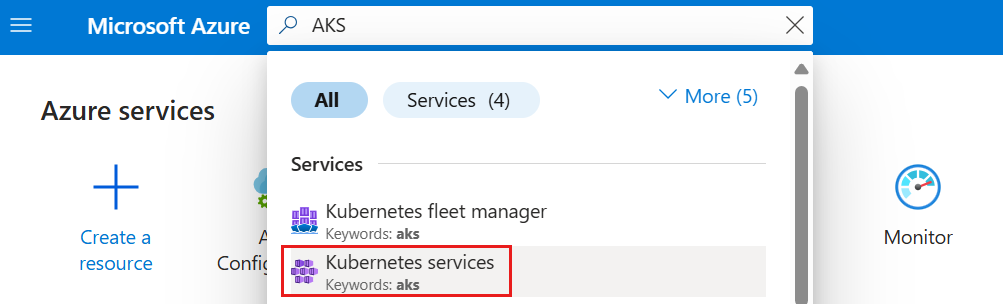
Seleccione el clúster de AKS que desea conectar a un recurso de destino.
Seleccione Service Connector en la tabla de contenido de la izquierda. Seleccione Crear.

Seleccione o escriba los siguientes valores.
Configuración Ejemplo Descripción Espacio de nombres de Kubernetes default Espacio de nombres donde necesita la conexión en el clúster. Tipo de servicio. Storage - Blob El tipo de servicio de destino. Si no cuenta con un almacenamiento de Microsoft Blob Storage, puede crear uno o usar otro tipo de servicio. Nombre de la conexión my_connection El nombre de conexión que identifica la conexión entre el clúster de AKS y el servicio de destino. Use el nombre de conexión proporcionado por Service Connector o elija su propio nombre de conexión. Suscripción Mi suscripción La suscripción en la que se encuentra el servicio de destino (es decir, el servicio al que desea conectarse). El valor predeterminado es la suscripción que aparece para este clúster de AKS. Cuenta de almacenamiento my_storage_account La cuenta de almacenamiento de destino a la que desea conectarse. Las instancias de servicio de destino entre las que elegir varían según el tipo de servicio seleccionado. Tipo de cliente python Marco o lenguaje de código que usa para conectarse al servicio de destino. Seleccione Siguiente: Autenticación para elegir un método de autenticación.
Seleccione Identidad de carga de trabajo para autenticarse a través de la Identidad de carga de trabajo de Microsoft Entra en una o varias instancias de un servicio de Azure. A continuación, seleccione una identidad administrada asignada por el usuario para habilitar la identidad de carga de trabajo.
Seleccione Siguiente: Redes para configurar el acceso de red al servicio de destino y seleccione Configurar reglas de firewall para habilitar el acceso al servicio de destino.
Seleccione Siguiente: Revisar y crear para revisar la información proporcionada. Después, seleccione Crear para crear la conexión de servicio. Esta operación puede tardar un minuto en completarse.
Visualización de conexiones de servicio del clúster de AKS
- En la pestaña Conector de servicio se muestran las conexiones existentes en este clúster.
- Seleccione Vista de red para ver todas las conexiones de servicio en una vista de topología de red.

Pasos siguientes
Siga los siguientes tutoriales para empezar a conectarse a los servicios de Azure en el clúster de AKS con un conector de servicio.
Comentarios
Próximamente: A lo largo de 2024 iremos eliminando gradualmente GitHub Issues como mecanismo de comentarios sobre el contenido y lo sustituiremos por un nuevo sistema de comentarios. Para más información, vea: https://aka.ms/ContentUserFeedback.
Enviar y ver comentarios de